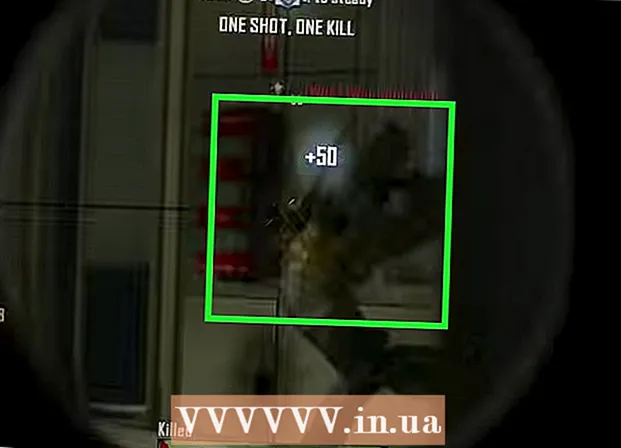Автор:
Mark Sanchez
Дата На Създаване:
8 Януари 2021
Дата На Актуализиране:
2 Юли 2024

Съдържание
- Стъпки
- Част 1 от 2: Как да свържете смартфон, който има приложението PlayStation
- Част 2 от 2: Как да свържете USB флаш устройство
Можете да свържете вашия смартфон с iOS или Android към вашия PS4 с помощта на приложението PlayStation. В този случай конзолата може да се управлява чрез смартфон или да се използва като втори екран (ако играта поддържа режим с два екрана).Можете също да свържете USB флаш устройство към вашия PS4, за да възпроизвеждате мултимедийни файлове на вашата конзола или да копирате важни данни на устройството.
Стъпки
Част 1 от 2: Как да свържете смартфон, който има приложението PlayStation
 1 Инсталирайте приложението PlayStation на вашия смартфон.
1 Инсталирайте приложението PlayStation на вашия смартфон.- Това приложение може да бъде изтеглено безплатно от Apple App Store или Google Play Store. Той поддържа смартфони с iOS и Android.
 2 Свържете вашата конзола и смартфон към същата мрежа.
2 Свържете вашата конзола и смартфон към същата мрежа.- Конзолата може да бъде свързана към безжична мрежа или чрез Ethernet кабел.
- За да разберете към коя мрежа е свързана вашата конзола, отворете менюто Настройки и изберете Мрежа. Сега свържете вашия смартфон към същата мрежа.
 3 Отворете менюто Настройки на вашия PS4.
3 Отворете менюто Настройки на вашия PS4.- Той е в десния ъгъл на горното меню. Натиснете нагоре в главното меню на PS4, за да отидете в горното меню.
 4 Изберете Настройки за връзка с приложението PlayStation.
4 Изберете Настройки за връзка с приложението PlayStation.- Изберете Добавяне на устройство. На екрана ще се покаже код.
 5 Стартирайте приложението PlayStation на вашия смартфон.
5 Стартирайте приложението PlayStation на вашия смартфон.- Не е необходимо да влизате в PlayStation Network за достъп до вашия PS4.
 6 Докоснете Свързване към PS4.
6 Докоснете Свързване към PS4.- Тази опция се намира в долната част на екрана.
 7 Докоснете името на PS4.
7 Докоснете името на PS4.- Той ще се появи на екрана Connect to PS4; отдолу ще намерите думата „Активирано“. Ако няма име на конзола, уверете се, че конзолата и смартфонът са в една и съща мрежа, след което щракнете върху Опресняване.
 8 Въведете кода, който се появява на екрана на PS4.
8 Въведете кода, който се появява на екрана на PS4.- Този осемцифрен код ще ви позволи да свържете вашия смартфон към вашия PS4.
 9 Свържете се с PS4.
9 Свържете се с PS4.- Когато въведете кода, смартфонът веднага ще се свърже с PS4. Сега можете да управлявате конзолата чрез вашия смартфон.
 10 Активирайте контролите на конзолата. За да направите това, щракнете върху „Втори екран“.
10 Активирайте контролите на конзолата. За да направите това, щракнете върху „Втори екран“. - Смартфонът ще се превърне в контролер, което означава, че може да се използва за навигация в менютата на конзолата. Можете също да контролирате игри с помощта на вашия смартфон.
- Плъзнете през менюто на екрана на вашия смартфон и след това докоснете опцията, която искате да направите.
 11 Активирайте функцията на втория екран (ако играта поддържа двоен екран).
11 Активирайте функцията на втория екран (ако играта поддържа двоен екран).- В някои игри смартфонът може да се използва като втори екран. В този случай докоснете цифрата „2“ в горната част на екрана на смартфона.
 12 Използвайте смартфона си като клавиатура към конзолата.
12 Използвайте смартфона си като клавиатура към конзолата.- За да направите това, щракнете върху иконата под формата на клавиатура. Екранната клавиатура на смартфона ще улесни въвеждането на текст (в сравнение с използването на контролер).
 13 Изключете вашия PS4.
13 Изключете вашия PS4.- Това може да стане с помощта на смартфон. За да направите това, затворете контролера на втория екран и след това щракнете върху Захранване. Ако функцията Power изключи конзолата по подразбиране, PS4 ще се изключи; ако тази функция постави конзолата в режим на готовност, PS4 ще премине в режим на готовност.
Част 2 от 2: Как да свържете USB флаш устройство
 1 Форматирайте вашето USB устройство, така че да може да работи с PS4.
1 Форматирайте вашето USB устройство, така че да може да работи с PS4.- USB устройство за съхранение се използва за възпроизвеждане на мултимедийни файлове или за копиране на важни данни към него. Устройството трябва да бъде форматирано, за да го разпознае конзолата. Имайте предвид, че по подразбиране повечето USB устройства могат да работят с игрови конзоли; не забравяйте също, че форматирането ще унищожи всички файлове на флаш устройството.
- Щракнете с десния бутон върху флаш устройството, свързано с вашия компютър, щракнете върху „Форматиране“ и след това изберете „FAT32“ или „exFAT“.
 2 Създайте папки „MUSIC“ (за музика), „MOVIES“ (за филми) и „PHOTO“ (за снимки) на устройството за съхранение.
2 Създайте папки „MUSIC“ (за музика), „MOVIES“ (за филми) и „PHOTO“ (за снимки) на устройството за съхранение.- Тези папки трябва да бъдат създадени в основната директория на USB устройството.
 3 Копирайте файловете за възпроизвеждане на конзолата в съответните им папки.
3 Копирайте файловете за възпроизвеждане на конзолата в съответните им папки.- Например, копирайте музикалните файлове в папката "MUSIC" (и така нататък).
 4 Свържете USB паметта към вашия PS4.
4 Свържете USB паметта към вашия PS4.- Моля, обърнете внимание, че големите (широки) устройства са трудни или невъзможни за поставяне в конзолата.
 5 Стартирайте приложението Media Player. Той възпроизвежда музикални и видео файлове.
5 Стартирайте приложението Media Player. Той възпроизвежда музикални и видео файлове. - Това приложение се намира в раздела „Приложения“.
 6 Изберете USB устройство, за да видите съдържанието му.
6 Изберете USB устройство, за да видите съдържанието му.- Направете това при стартиране на приложението Media Player.
 7 Намерете песента или видеото, което искате.
7 Намерете песента или видеото, което искате.- Потърсете ги в създадените от вас папки.
 8 Пуснете песен или видео.
8 Пуснете песен или видео.- Веднага щом изберете песен (или видеоклип), тя започва да се възпроизвежда. Натиснете бутона „PlayStation“, за да отидете в главното меню на PS4; музиката ще свири на заден план.
 9 Копирайте запазената игра на USB устройство.
9 Копирайте запазената игра на USB устройство.- USB флашът може да се използва за съхраняване на резервни копия на вашите записи на играта.
- Отворете менюто Settings и изберете Manage Application Saved Data.
- Сега изберете „Запазени данни в системното хранилище“ и намерете данните, които искате.
- Докоснете Опции> Копиране на USB.
- Изберете желаните файлове и щракнете върху „Копиране“.
 10 Копирайте екранни снимки и клипове от игри на USB памет.
10 Копирайте екранни снимки и клипове от игри на USB памет.- Флаш устройството може да се използва за съхраняване на екранни снимки и клипове на играта.
- Стартирайте приложението Capture Gallery. В библиотеката е.
- Намерете файловете, които искате.
- Докоснете Опции> Копиране на USB.
- Изберете желаните файлове и щракнете върху Копирай, за да копирате файловете на вашето флаш устройство.